Creați disc/folder DVD/Blu-ray sau fișiere ISO din toate formatele video.
Producători ISO de top de încredere pentru a face DVD-uri fișiere accesibile
Producătorii ISO sunt însoțitori de încredere pentru mulți utilizatori care trebuie să își facă copii de siguranță ale datelor în format digital. Acest lucru se datorează faptului că producătorii ISO vă pot ajuta să creați eficient fișiere ISO pentru stocare pe computer sau pe hard disk amovibil. Cu toate acestea, cu un număr atât de mare de software disponibil, cum ar trebui utilizatorii să aleagă cel mai potrivit producător ISO? Nu vă faceți griji; această postare va explora împreună cu tine unii dintre cei mai buni producători ISO pentru Windows și Mac, evidențiind opțiunile de încredere pe care le poți încerca. Fie că sunteți un pasionat de tehnologie sau un începător, acest ghid vă va ajuta să găsiți producătorul ISO care să vă satisfacă nevoile.
Lista Ghidului
Cel mai bun produs ISO pe Windows și Mac 5 producători ISO de încredere pe care îi puteți încerca Întrebări frecvente despre producătorii ISOCel mai bun produs ISO pe Windows și Mac
Să presupunem că sunteți în căutarea celui mai bun producător ISO. În acest caz, ar trebui luați în considerare următorii factori: în primul rând, dacă producătorul ISO poate copia tot conținutul original al DVD-ului fără pierderi sau deteriorare a datelor; în al doilea rând, dacă titlurile și alte conținuturi ale DVD-ului pot fi afișate în mod corespunzător în formatul original; în plus, funcțiile speciale precum editarea conținutului video, cum ar fi extra, sunt de asemenea esențiale. În plus, funcțiile extra speciale, cum ar fi editarea conținutului video, sunt, de asemenea, cruciale. 4Easysoft DVD Creator este un puternic producător de ISO care îndeplinește toate aceste cerințe și, cu ajutorul lui 4Easysoft DVD Creator, puteți rapid inscripționați DVD-uri atât pe Windows, cât și pe Mac. Iată pașii pentru a utiliza acest puternic producător ISO:

Copiați complet tot conținutul de pe DVD și convertiți-l în fișiere ISO.
Păstrați toate informațiile despre meniu și titlu incluse inițial în DVD.
Există versiuni specializate care acceptă atât Windows, cât și macOS.
Funcții abundente de editare video pentru a face unele modificări la conținut.
100% Securizat
100% Securizat
Pasul 1Lansați 4Easysoft DVD Creator și introduceți DVD-ul. Faceți clic pe butonul „DVD Disc” din fereastra pop-up.
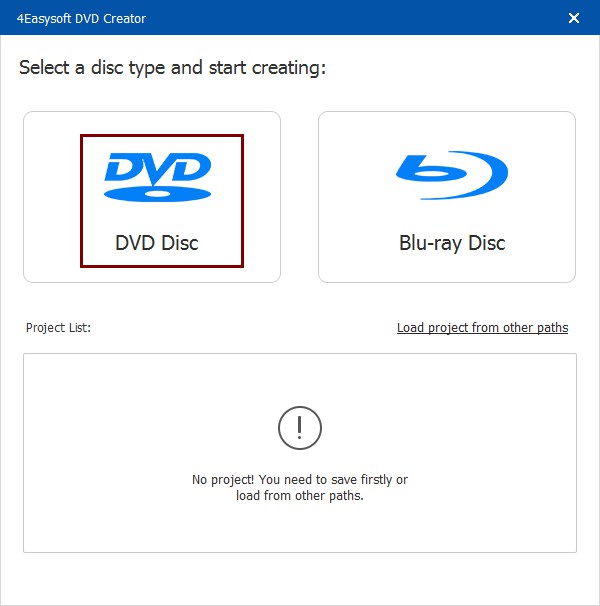
Pasul 2Faceți clic pe butonul „Adăugați fișiere media” și apoi pe butonul „Următorul” pentru a încărca DVD-ul pentru a crea fișiere ISO.

Pasul 3În fereastra pop-up, faceți clic pe butonul „Salvare ca ISO” și alegeți destinația. Apoi, faceți clic pe butonul „Start” pentru a iniția procesul.
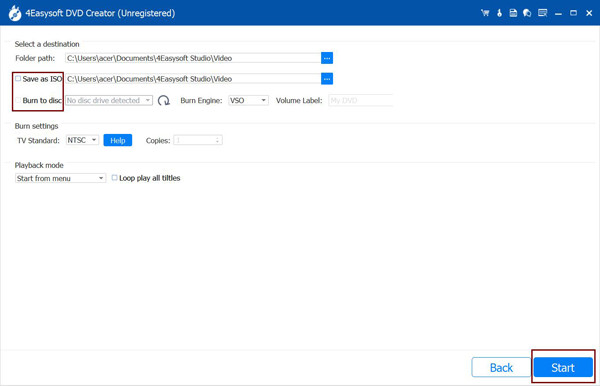
Producători ISO de încredere pe care îi puteți încerca
1. ImgBurn
ImgBurn este un producător ISO popular și versatil pentru inscripționarea discurilor pe Windows. Acceptă multe formate de fișiere imagine, inclusiv ISO, BIN și NRG, ceea ce îl face un instrument puternic pentru crearea, arderea și gestionarea imaginilor de disc. Datorită interfeței relativ bogate în funcții, ImgBurn permite utilizatorilor profesioniști să devină mai confortabil cu multe funcții. Le va permite să creeze rapid fișiere ISO pe computerele lor prin intermediul CD-ROM-ului și să scrie fișiere imagine pe CD-ROM.

- Pro
- Acceptă o varietate de formate de fișiere imagine, oferind opțiuni diverse pentru diferite nevoi de imagine de disc.
- Cu opțiuni avansate pentru crearea, arderea și verificarea imaginilor de disc, este ușor să creați fișiere ISO pentru o mai bună gestionare.
- Contra
- Interfața poate fi confuză pentru începători, fiind nevoie de ceva timp pentru a învăța înainte de a fi pe deplin capabilă.
- Procesul de instalare conține reclame care pot duce la instalarea accidentală a software-ului nedorit.
2. Toast Roxio
Roxio Toast este un producător ISO exclusiv pentru macOS. Acesta oferă utilizatorilor diverse funcții, inclusiv crearea și gestionarea fișierelor ISO, inscripționarea CD-urilor, DVD-urilor și discurilor Blu-ray și conversia mai multor formate media. În plus, Roxio Toast poate păstra informațiile originale, cum ar fi meniurile și titlurile din DVD, în timpul procesului de salvare pentru vizionare ulterioară.
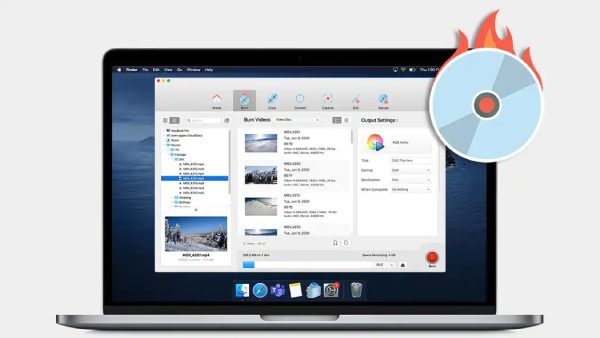
- Pro
- Interfața intuitivă și ușor de navigat facilitează operarea chiar și pentru începători.
- Accesați toate instrumentele într-o singură suită, permițându-vă convertiți videoclipuri de pe DVD-uri într-un singur instrument.
- Contra
- În comparație cu alți producători ISO, oricare dintre versiuni este relativ scumpă.
- Este posibil să ocupe o mulțime de resurse de computer în timp ce îl utilizați și poate face ca Mac-ul să întârzie.
3. WinCDEmu
WinCDEmu este un DVD ripper cu sursă deschisă pentru Windows. Este, de asemenea, un excelent producător de ISO. Puteți crea cu ușurință imagini ISO de pe CD-ROM-uri fizice și puteți monta fișiere ISO ca unități virtuale. WinCDEmu consumă resurse minime de sistem în timpul utilizării sale, astfel încât computerele de aproape orice configurație îl pot rula rapid.
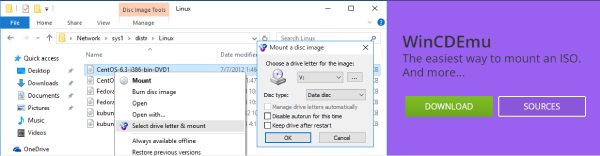
- Pro
- WinCDEmu este complet gratuit de utilizat și open source fără costuri ascunse.
- Permite crearea de imagini ISO printr-un meniu contextual în Explorer.
- Contra
- Lipsesc unele caracteristici mai cuprinzătoare decât alți producători ISO.
- Disponibil doar pentru Windows, astfel încât utilizatorii altor sisteme de operare trebuie să caute soluții alternative.
4. UltraISO
Fiind un excelent producător ISO, UltraISO permite utilizatorilor să creeze, să editeze, să convertească și să instaleze fișiere imagine ISO. Acest software oferă utilizatorilor și caracteristici avansate, inclusiv gestionarea fișierelor ISO. UltraISO le permite utilizatorilor să creeze imagini ISO direct din fișiere și foldere și să convertească alte formate de imagini de disc în ISO, oferind soluții pentru posibile sarcini legate de ISO.

- Pro
- Creați o imagine ISO din fișiere și foldere de pe hard disk.
- Suport pentru crearea de fișiere ISO pentru stocare cu CD/DVD-uri bootabile și unități flash bootabile
- Contra
- Caracteristica de încercare înainte de cumpărare nu permite o experiență bună cu acest software.
- Nu a fost actualizat din iulie 2023 de ceva timp.
5. PowerISO
PowerISO este un producător ISO bogat și eficient, creat în mod explicit pentru lucrul cu fișiere ISO și alte formate de imagini de disc. Cea mai bună caracteristică este că permite utilizatorilor să monteze aceste fișiere folosind o unitate virtuală internă fără a consuma resurse excesive. PowerISO acceptă multe formate, inclusiv ISO, BIN, NRG, CDI și DAA, făcându-l capabil să gestioneze multe situații diferite de DVD.

- Pro
- Acceptă editarea fișierului imagine ISO pe computer direct.
- Funcții precum integrarea shell-ului, meniul contextual, drag and drop, clipboard copy paste îl fac la îndemână.
- Contra
- Din când în când există erori care provoacă blocarea programului.
- Versiunea neînregistrată va afișa uneori un dialog care vă solicită să cumpărați.
Întrebări frecvente despre producătorii ISO
-
1. Ce este un fișier ISO?
Un fișier ISO este un fișier de arhivă care conține copii identice ale datelor de pe diferite discuri optice. Este folosit în mod obișnuit pentru a face copii de rezervă pentru discuri sau pentru a distribui programe mari și sisteme de operare.
-
2. Este legal să faci fișiere ISO de pe DVD-uri?
Da. De obicei, este legal să creați fișiere ISO pentru uz personal, cum ar fi copii de rezervă.
-
3. Pot edita un fișier ISO după ce îl creez?
Da. Majoritatea producătorilor ISO acceptă unele modificări ale conținutului fișierului în timpul conversiei.
Concluzie
Înțelegând diferențele dintre producătorii ISO, acum puteți alege mai bine producătorul ISO potrivit nevoilor dvs. După ce ați făcut copii de rezervă și editați conținutul unui DVD printr-un fișier ISO, puteți să transferați și să vă bucurați mai ușor de conținutul complet original în format electronic. Desigur, dacă vrei să ai cea mai mare experiență, atunci 4Easysoft DVD Creator poate fi cel mai bun producător de ISO pentru tine.
100% Securizat
100% Securizat


